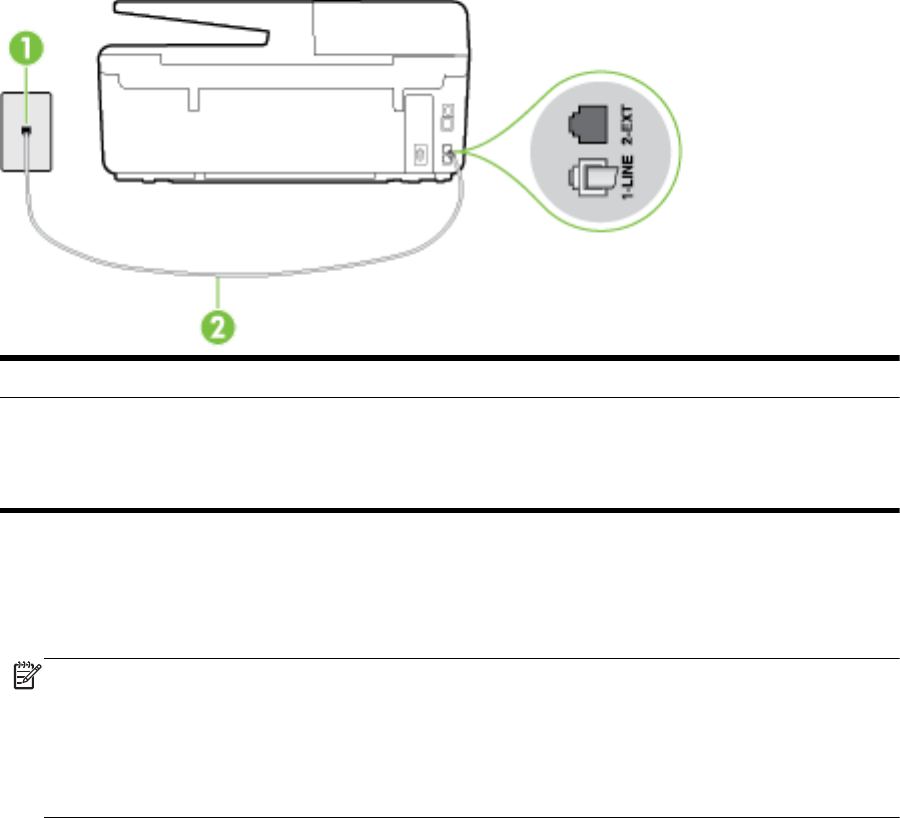-
Wie setze ich den Drucker auf Werkseinstellungen zurück? Eingereicht am 2-2-2023 16:38
Antworten Frage melden -
Leider kann ich keine Faxe auf meinen HP Drucker empfangen Eingereicht am 19-8-2022 10:18
Antworten Frage melden -
Der Drucker hat Papier eingezogen. Wie bekomme ich es wieder heraus? Eingereicht am 31-5-2022 19:55
Antworten Frage melden -
Wie kann ich den Drucker auf Werkseinstellung zurücksetzen Eingereicht am 9-9-2020 12:37
Antworten Frage melden -
Antworten Frage melden
Wie kann ich den Drucker auf Werkseinstelung zurück setzen Eingereicht am 18-7-2020 21:13 -
ich habe einen Drucker HP Office Jet 6800 Serie, das Problem ist seit September 2019 ,dass der Drucker über dem PC nicht auftaucht,wenn ich den Drucker anschließe. Normalerweise wird der Drucker nach dem Verbinden mit dem Kabel und dem PC angezeigt und alles weitere übernommen und danach angezeigt,dass der Drucker bereit ist. Bei mir ist so,dass der Drucker gar nicht angezeigt im PC wird und wenn ich auf drucken drücke taucht ein Fehler anstelle von bereit auf. Nicht mal ein Techniker konnte den Fehler beseitigen. Am Kabel kann es nicht liegen. Der zweite Punkt wäre,es ist nicht mehr möglich das zudruckende Dokument im oberen Fach zu nutzen. Sonst war es möglich mehrere Dokumente ins obere Fach einzuschieben und es wurden dann sämtliche Blätter hinter einander gedruckt, es gab ein eigenartiges knacken nachdem das Blatt durch irgendetwas blockiert worden ist.Woran kann es liegen,wenn der Drucker im PC gar nicht mehr angezeigt und das Wort Fehler auftaucht? Der Drucker wurde 2018 kurz vor dem Ende der Garantiezeit ausgetauscht.Ich habe zwei Möglichkeiten entweder den Fehler zu beseitigen oder mir einen neuen Drucker kaufen der Baureihe HP Office Jet 6800 Serie, evtl. ohne FAX bei dem ich die Patronen weiter nutzen kann. Der jetzige Drucker müsste zur Lieferung eines neuen Druckers zu Entsorgung mitgenommen werden. Eingereicht am 29-10-2019 10:14
Antworten Frage melden -
Wie kann ich den Drucker auf Werkseinstelung zurück setzen Eingereicht am 8-3-2019 18:29
Antworten Frage melden -
Kopierer Drucker druckt nicht ein Zeichen, Verbindung zum Rechner und Signalgeht raus, Weißes Blatt kommt nur raus? Eingereicht am 20-2-2018 19:48
Antworten Frage melden -
Der Drucker druckt nicht .Gibt es eine Resettaste zum wiederherstellen.
Antworten Frage melden
Eingereicht am 6-11-2017 12:35